步骤/方法
1
启动EasyRecovery Professional 进入软件主界面,选择数据修复项会出现如图的界面大家可以根据自己的需要来选择应用。
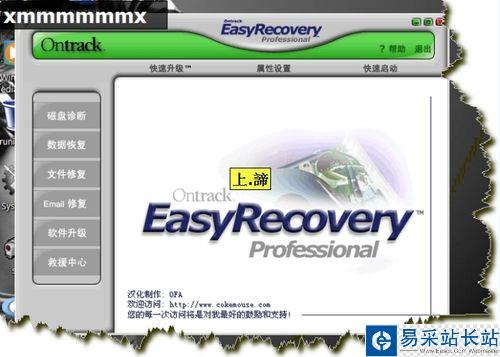
2
在右侧选择任何一种数据修复方式都会出现相应的用法提示,如我使用(删除恢复)项来查找并恢复已删除的文件时,就会在界面右侧出现相应的使用提示。
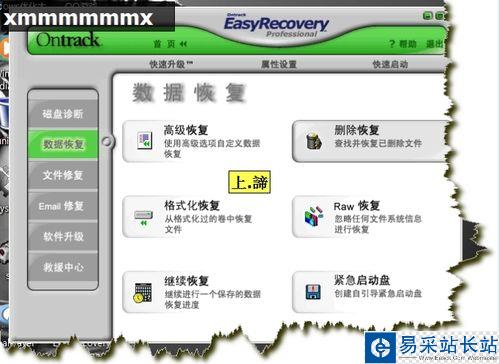
3
选择你想要恢复的文件所在驱动器进行扫描,也可以在文件过滤器下直接输入文件名或通配符来快速找到某个或某类文件。如果要对分区执行更彻底的扫描可以勾选“完全扫描”选项。

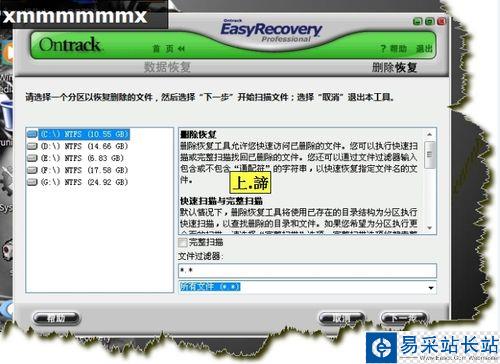
4
扫描之后,你曾经删除的文件及文件夹会全部呈现出来,现在需要的就是耐心地寻找、勾选,因为文件夹的名称和文件的位置会发生一些变化,这时要细心的看。

5
如果不能确认文件是否是想要恢复的,可以通过查看文件命令来查看文件内容(这样会很方便的知道该文件是否是自己需要恢复的文件)
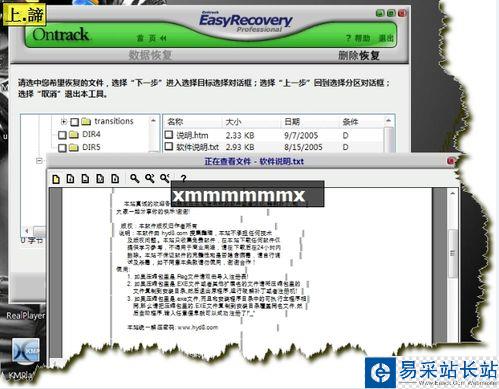
新闻热点
疑难解答